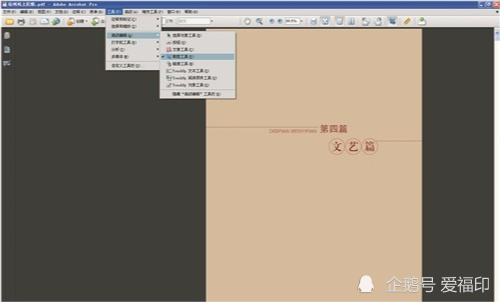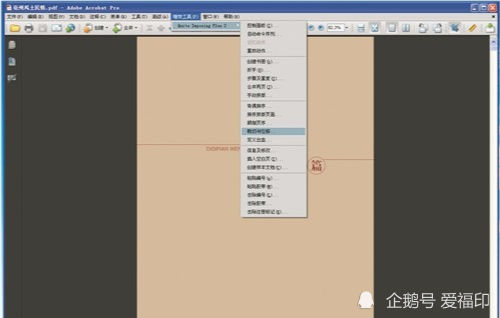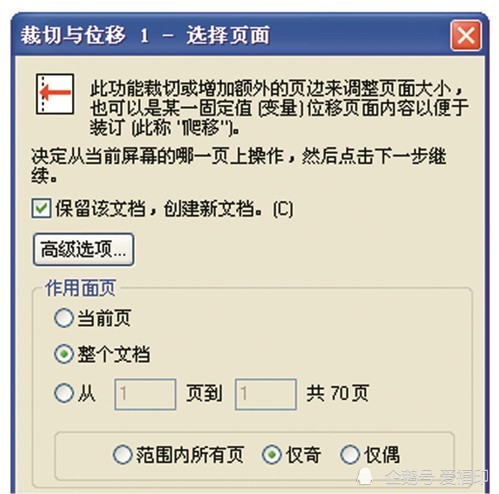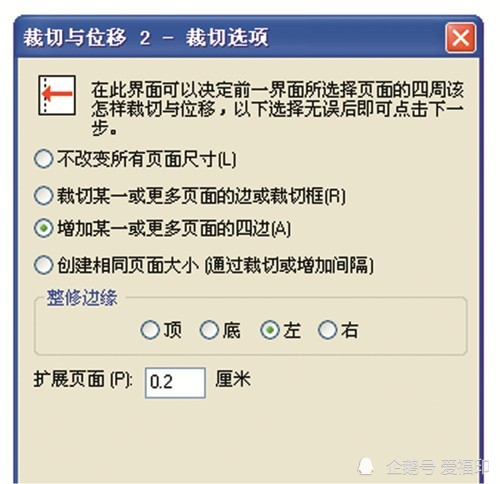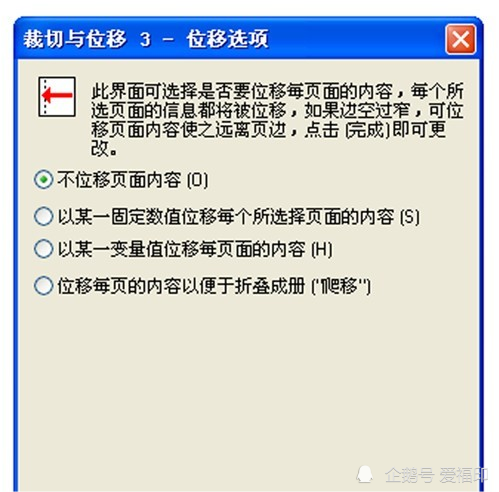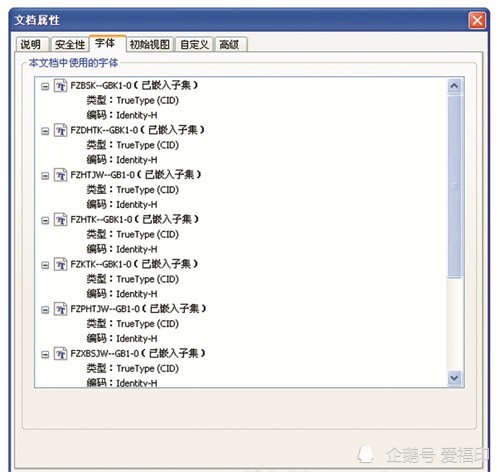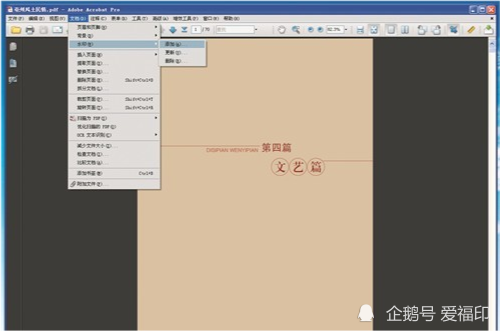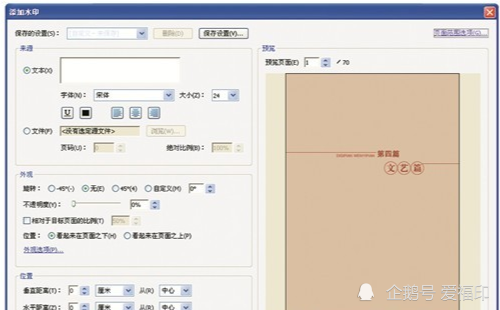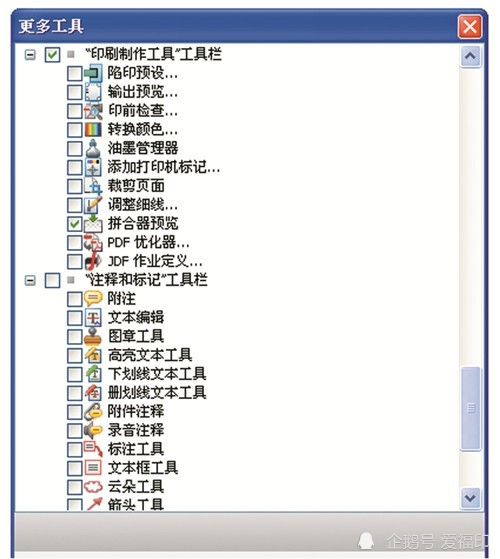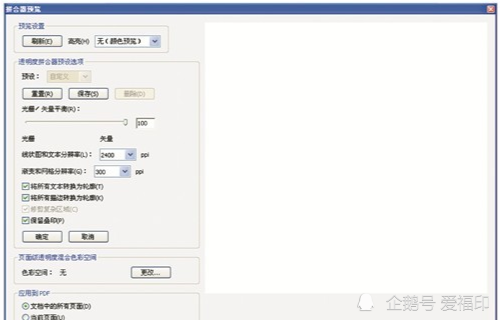pdf连拼工具怎么拼版(pdf拼版教程)
爱福印,福州福印传媒有限公司给您科普:PDF文件在拼版输出前的处理方法
PDF文档格式全称为“Portable Document Format”,意为“便携式文档格式”,可以将文字、字符、格式、颜色及图形图像等封装在一个文件中。Adobe公司设计其的目的是为了支持跨平台出版和发布多媒体集成的信息。PDF文档现在越来越多地被广泛应用于印前输出中。本文将介绍PDF文件在拼版输出前的处理方法,以帮助读者避免因PDF处理不当而对后续印刷工艺造成的质量事故。
版面设置
随着计算机技术和排版软件的普及,印前专业排版工作正逐渐分散到非专业人员手里,这些人员在排版时往往仅考虑版面的直观效果,对版面版心、天头地脚、切口订口等制版要求以及印刷装帧生产工艺等不甚了解,制作出来的文件版面往往不符合制版印刷要求。常见的版面切口处要求出血量为3mm,有独立符号、花纹、印章等时往往要求出血量为5~6mm,以避免装订后留白和切破完整图案现象的产生。
目前常见的排版软件有它们都能生成PDF文档格式。如果版面设置的尺寸不符合制版要求,我们可以在Adobe Acrobat 9 Pro中进行修正,现以“亳州风土民情.pdf”为例,阐述如何修正版面尺寸。
“亳州风土民情.pdf”文件的版面尺寸为173mm×246mm,成品尺寸为170mm×240mm,其尺寸符合制版印刷要求。
1.版面尺寸变小
假使我们要求版面毛尺寸为170mm×240mm,首先在Adobe Acrobat 9 Pro中打开“亳州风土民情.pdf”文件,依次选择“工具高级编辑裁剪工具”,如图1所示。
图1 依次选择“工具高级编辑裁剪工具”
双击“亳州风土民情.pdf”页面:在“裁剪页面”对话框中将裁剪页面边距单位设置为“毫米”,“页面边距控制”设置上为3.0毫米、下为3.0毫米、左为1.5毫米、右为1.5毫米;在“页面范围”处选中“所有页面”,裁剪后的页面大小为170mm×240mm,按下“确定”即可,如图2所示。
图2 “裁剪页面”对话框
2.版面尺寸变大
假定“亳州风土民情”成书装订方式为无线胶订。众所周知,无线胶订铣背、打毛是关键的一道工序,铣背要根据纸页的厚薄、折合的层数而定,一般要铣去2mm,打毛的深度要求为0.8~1.5mm。为了避免铣背和打毛的深度不够,影响胶黏剂的渗透,从而造成脱页、散页的质量缺陷,印前版面必须在订口设置出血2mm。
①在Adobe Acrobat 9 Pro中打开“亳州风土民情.pdf”文件,依次选择“增效工具Quite Imposing Plus 2裁切与位移”,如图3所示。
图3 依次选择“增效工具Quite Imposing Plus 2裁切与位移”
②在“裁切与位移1-选择页面”对话框中,勾上“保留该文档,创建新文档。〔C〕”,“作用面页”勾上“整个文档”“仅奇”,按下“下一〔N〕”,如图4所示。
图4“裁切与位移1-选择页面”对话框
③点击“确定”继续下一屏
④在“裁切与位移2-裁切选项”对话框中,勾上“增加某一或更多页面的四边〔A〕”,“整修边缘”勾上“左”,“扩展页面〔P〕”设置为0.2厘米,按下“下一〔N〕”,如图6所示。
图6“裁切与位移2-裁切选项”对话框
⑤在“裁切与位移3-位移选项”对话框中,勾上“不位移页面内容”,按下“完成”,如图7所示。
图7 “裁切与位移3-位移选项”对话框
同理,在“裁切与位移1-选择页面”对话框中,勾上“保留该文档,创建新文档〔C〕”,“作用面页”勾上“整个文档”“仅偶”,按下“下一〔N〕”;在“裁切与位移2-裁切选项”对话框中,勾上“增加某一或更多页面的四边〔A〕” ,“整修边缘”勾上“右”,“扩展页面〔P〕”设置为0.2cm,按下“下一〔N〕”;在“裁切与位移3-位移选项”对话框中,勾上“不位移页面内容”,按下“完成”。经过以上处理后,“亳州风土民情.pdf”文件的版面尺寸变为175mm×246mm,符合无线胶订铣背尺寸要求。
字体处理
目前计算机用字体比较繁多,常用的有方正、汉仪、汉鼎、华文等字体,这就容易导致同样的PDF文件在一台设备上排版显示正常,而到另一台设备上因字库的原因出现无法输出或输出字体改变的错误,因此必须对PDF文件文字进行转曲处理。
①在Adobe Acrobat 9 Pro中打开“亳州风土民情.pdf”文件,依次选择“文件属性字体”可以看到该文件有多个(已嵌入子集)字体,如图8所示。
图8 “字体”对话框
②利用添加水印功能来给PDF文件添加透明度。依次选择“文档水印添加”在“添加水印”对话框“文本(X)”处打一空格,将不透明度拉至0%,这样所添加的文本就被隐藏了,并将“相对于目标页面的比例”前面的勾取消,在“位置”处选中“看起来在页面之下(H)”,在右上角的“页面范围选项(G)”中选择“所有页面”,最后按下“确定”,如图9~11所示。
图9 依次选择“文档水印添加”
图10 “添加水印”对话框
③依次选择“工具自定义工具栏(U)更多工具印刷制作工具拼合器预览”,如图12所示。
图12 “拼合器预览”选项
④在“拼合器预览”页面中将“光栅/矢量平衡(R)”拉至100,“线状图和文本分辨率(L)”设置为2400ppi,勾上“将所有文本转换为轮廓”“将所有描边转换为轮廓”“保留叠印”,将“应用到PDF”勾上“文档中的所有页面(D)”,按下“应用”,如图13所示。此时,Adobe Acrobat 9 Pro提示本操作不可恢复,是否要继续,点击“确定”,退出“拼合器预览”对话框。文字转曲后的PDF文件别忘了保存。
图13 “拼合器预览”对话框
通过以上合理的操作,PDF文件符合印前拼版输出要求,从而可避免后序印刷生产中可能出现的差错。